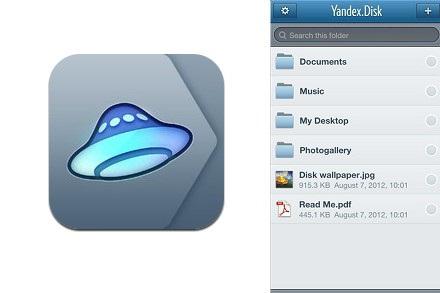Salut cititorul meu! Fiecare utilizator activ al unui computer și al Internetului se confruntă mai devreme sau mai târziu cu problema stocării materialelor.
Cineva va spune că puteți cumpăra o unitate flash și să o aveți întotdeauna cu voi. Dar trebuie să recunoașteți, acest lucru este foarte incomod. Și de ce să cheltuiți bani pentru o achiziție? În primul rând, există șanse mari să îl pierzi, ceea ce nu poate fi permis.
Astăzi vreau să vă spun cum puteți rezolva această problemă folosind serviciul Yandex.Disk.
Ce este și de ce
Prima întrebare la care vreau să răspund este: ce este Yandex.Disk. Este o tehnologie relativ nouă de stocare a datelor. Astăzi, serviciile în această direcție sunt din ce în ce mai populare. Și acest lucru nu este surprinzător. La urma urmei, problema cum se mărește memoria pe un computer dispare.
Pur și simplu plasăm documentele, albumele, imaginile, fotografiile necesare în spațiul de stocare în cloud și le putem folosi în orice loc convenabil, sub rezerva disponibilității Internetului. În condiții moderne, acest lucru nu este atât de dificil. Astăzi, accesul la Web Global este la locul de muncă, acasă și chiar din mers.
Cred că acum este clar de ce este nevoie de Yandex.Disk? Cel mai important, acest principiu de stocare este gratuit și nu are limită de timp.
înregistrare
Cred că am reușit să îi conving pe toți de comoditatea serviciului. Rămâne să decidem cum să configurați și cum să utilizați Yandex.Disk. După ce vă înscrieți, veți avea multe opțiuni disponibile.
Pentru a vă înregistra și a intra, trebuie să aveți cutie poștală Yandex (cred că majoritatea îl au, dar dacă nu este așa, va trebui să creezi unul). Nu mă voi baza pe procedura de înregistrare în sine.
După introducerea casetei de conectare și parolă, faceți clic pe „Autentificare”. În meniul de sus, găsiți inscripția „Drive” și faceți clic pe ea.
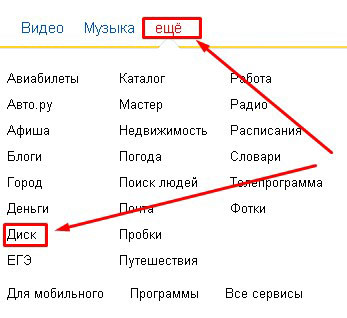
Pe viitor, discul Yandex poate fi instalat pe aproape orice dispozitiv:
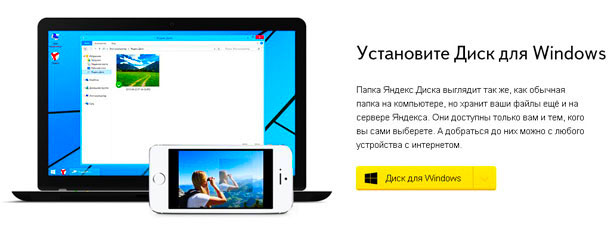
Există o soluție pentru toate acestea. Partea din dreapta a versiunii web conține toate legăturile necesare:
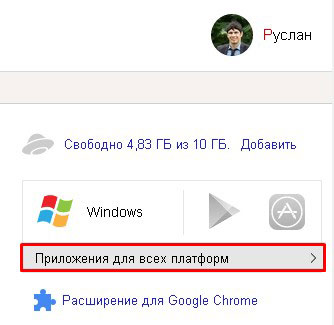
La dispoziția ta, 10 gigabyte de memorie. Dar acest volum este ușor de crescut. Pentru a face acest lucru, trebuie să vă invitați prietenii să folosească și acest spațiu cloud. Pentru fiecare prieten pe care îl invitați, obțineți 512 megabyte suplimentare. De asemenea, au loc acțiuni cu partenerii: atunci când achiziționați un dispozitiv partener, Yandex vă oferă 50 de gigabyte timp de doi ani.

Există, de asemenea, opțiuni cu o plată lunară:
- pentru 30 de ruble un plus de 10 GB
- pentru 80 de ruble - 100 GB
- pentru 200 de ruble - 1 TB
Folosind Yandex.Disk pentru propriile scopuri
După descărcarea aplicației Yandex.Disk pe computer, porniți-o. Pentru a încărca un fișier în cloud, trebuie doar să îl plasați în folderul Yandex.Disk.
Lucrul frumos este că informațiile stocate pot fi puse la dispoziția publicului sau accesibile anumitor persoane. O legătură publică poate fi copiată și trimisă prietenilor și / sau la buletinul informativ. Pentru a face acest lucru, apăsați butonul dreapta al mouse-ului și utilizați instrucțiunile meniului care apare.
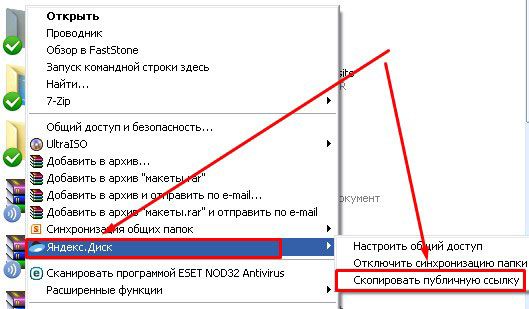
Este posibil să lucrați cu stocarea direct prin poștă Yandex. Pentru a face acest lucru, există o pictogramă de disc în interfața de e-mail, pe care trebuie să faceți clic pentru a descărca stocarea în cloud.
De asemenea, este foarte ușor să descărcați fișiere, precum și să configurați partajarea folosind link-uri.
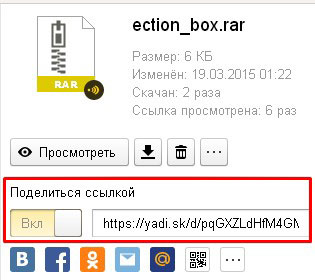
Nu pot doar să notez că folosind serviciul este foarte convenabil să descărcați fișiere. Acest lucru se întâmplă în câteva momente, chiar și atunci când dimensiunea sa este de mai multe gigabite. Descărcarea are loc fără participarea dvs. și a computerului.
Fișierele sunt, de asemenea, împărtășite în mod convenabil cu prietenii. Dați linkul și asta este. Transferul se realizează și fără participarea dumneavoastră.
Cred că după ce am citit toate caracteristicile și capabilitățile serviciului Yandex.Disk, toată lumea va dori să-l folosească, deoarece este de fapt convenabil și simplu. Fără abilități speciale și taxe suplimentare. Personal, îmi place foarte mult acest mod de stocare a informațiilor și o recomand tuturor.
Un alt serviciu de stocare a fost dezvoltat anterior - Yandex.narod, însă, în opinia mea, este inferior stocării moderne.
Dacă aveți o mulțime de informații pe care vă pare rău să le ștergeți și nu există nicăieri de stocat, nu trebuie să ezitați și să vă îndoiești. Înregistrează-te acum. Și nu riști, toate fișierele într-un loc sigur vor aștepta utilizarea lor!
- Discul Google
- Dropbox
Nu uita să vorbești despre asta în social. rețele. Abonați-vă la actualizările blogului meu, vă voi spune o mulțime de lucruri interesante. Ne vedem curând!
C respect! Abdullin Ruslan
Salutari prieteni! Cunoașteți o situație în care la un alt loc de muncă de pe computer trebuie să vă deschideți urgent fișierele și o unitate flash sau unitate externă ai uitat acasă În plus, astăzi este purtat cu stocare externă în jurul orașului, într-o călătorie de afaceri, în vacanță este oarecum incomod. De ce sarcinile inutile, când tot ce ai nevoie poți fi pus într-un singur loc pe Internet și ai acces la acesta de la orice computer, din orice oraș, țară și punct al lumii unde se află Internetul? Tocmai despre un astfel de loc va fi discutat în articolul de astăzi.
Dacă în urmă cu câțiva ani, utilizatorii preferau să stocheze datele lor pe o unitate flash USB. Astăzi, din ce în ce mai mulți oameni preferă locuri individuale pe Internet, unde puteți stoca informațiile personale de care aveți nevoie, de care este posibil să aveți nevoie în orice moment. Și aceste locuri sunt numite stocare în cloud.
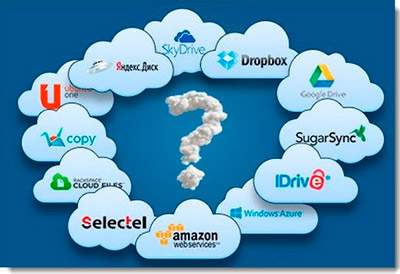
Astăzi există un număr foarte mare de astfel de depozite de informații în rețea, dar cele mai populare dintre ele sunt Yandex Disk, Dropbox, Amazon, Unitate Google. Fiecare are pro și contra, prin urmare, trebuie să alegeți în funcție de nevoile dvs. Dacă sunteți un om de afaceri informațional și aveți nevoie să plasați produse de informații pentru descărcare, atunci este mai bine să alegeți stocarea în cloud plătită precum Amazon. Dacă sunteți un simplu utilizator de internet și trebuie să aveți întotdeauna la îndemână fișiere personale - fotografii, videoclipuri, unele documente - atunci cea mai bună alegere este unitatea Yandex sau Dropbox. Personal, preferința mea este cu Yandex.Disk din mai multe motive, despre care voi discuta mai jos.
Deci, ce este Yandex Disk? Să aruncăm o privire mai atentă.
![]()
Yandex Disk Asta este disc virtual, care se află pe Internet, sau mai degrabă, pe serverele Yandex. Puteți accesa această unitate de pe orice computer, gadget oriunde în lume, unde Internetul este disponibil. Trebuie doar să vă conectați la serviciu și să introduceți detaliile dvs. poștă electronică pe Yandex. Doar aveți acces la resursele dvs., dar puteți oferi altor utilizatori așa cum doriți, după deschiderea acesteia în dosarele dorite.
Serviciul este convenabil prin faptul că puteți lucra cu acesta de la un telefon, smartphone, tabletă și computer. Este suficient să adăugați fișierul, deoarece în câteva secunde îl veți putea accesa de pe orice alt dispozitiv. Principalul avantaj al Yandex.Disk față de Dropbox este interfața rusă, precum și faptul că aproape fiecare utilizator de internet are mail de la Yandex, lucru necesar pentru a lucra cu serviciul Yandex Disk. În timp ce Dropbox este instalat doar pentru fiecare al zecelea utilizator. Ce amenință asta? Este simplu - dacă dați unui utilizator acces deschis la un fișier din serviciul dvs. cloud, atunci pentru ca acesta să îl poată descărca, acesta trebuie să fie înregistrat în acest serviciu.
Un alt avantaj al Yandex.Disk este faptul că totul în el este teribil de simplu și de înțeles. Nu există setări greoaie și complexe, nu există setări pas cu pas. Trebuie doar să vă înregistrați în serviciu. Dacă doriți, puteți instala Yandex Disk ca un disc virtual separat pe computer, ceea ce simplifică și mai mult lucrul cu fișierele.
În general, dacă doriți să obțineți o muncă de înaltă calitate și intuitivă unitatea de nor (stocare în cloud) pe Internet - vă sfătuiesc să instalați Yandex Disk . Interfața sa nu este practic diferită de Explorer, familiară tuturor utilizatorilor. Fișierele pot fi plasate fie individual, fie în foldere. Nu ar trebui să aveți probleme cu acest lucru.
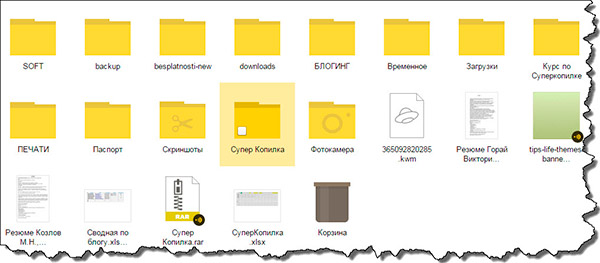
În Yandex Disk puteți stoca orice fișiere - fotografii, videoclipuri, text, foi de calcul, muzică și multe altele. Trebuie să notez că spațiul pe disc este limitat. După înregistrare, veți avea la dispoziție 10 GB, acest lucru este suficient pentru utilizator obișnuit de rețea. Prin „obișnuit” mă refer la utilizatorul obișnuit care nu descarcă terabyte de filme, nu creează produse informaționale și nu salvează toate albumele de muzică, ci pur și simplu folosește internetul și dorește să aibă la dispoziție fișierele necesare pentru muncă - rapoarte, desene, planuri, instrucțiuni, cărți, prelegeri, paturi și multe altele.
Dar dacă doriți să măriți spațiul pe disc - nici o problemă. Acest lucru se poate face în mai multe moduri - pentru a cumpăra, primi prin promoție, obține pentru prieteni invitați, pentru înregistrare prin link-ul de trimitere al altui utilizator. 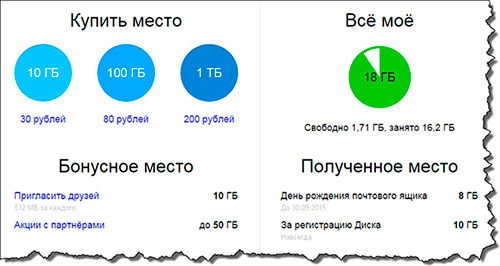 Prin urmare, Yandex Disk deschide oportunități excelente pentru muncă confortabilă pe internet. Dacă nu ați făcut-o încă a acestui serviciu - a sosit timpul să o pornească. Și dacă vă înscrieți la linkul meu de trimitere, primiți un cadou 1 GB spațiu liber la dispoziția dvs. în mod continuu.
Prin urmare, Yandex Disk deschide oportunități excelente pentru muncă confortabilă pe internet. Dacă nu ați făcut-o încă a acestui serviciu - a sosit timpul să o pornească. Și dacă vă înscrieți la linkul meu de trimitere, primiți un cadou 1 GB spațiu liber la dispoziția dvs. în mod continuu.
În principiu, asta este totul pentru ziua de azi. Veți afla despre cum să înregistrați Yandex Disk, cum să îl instalați pe un computer și cum să oferiți acces la fișierele dvs. altor utilizatori și ce caracteristici suplimentare puteți utiliza utilizând acest serviciu de la Yandex în articolul următor.
Și acum vreau să vă întreb - ce servicii cloud utilizați și de ce?
Bună după-amiaza, dragi prieteni! Astăzi vă voi spune cum să folosiți Yandex Disk.
Acesta este un serviciu minunat care face viața mai ușoară pentru bloggeri, informații de afaceri și utilizatori obișnuiți.
Vă permite să stocați fișiere, să le accesați de pe orice computer sau chiar de pe telefon, să le partajați cu prietenii și chiar să luați capturi de ecran. Dar primele lucruri în primul rând.
Ce este Yandex Disk
Yandex Disk este serviciul cloud, care ne permite să stocăm fișierele necesare pe serverele Yandex.
Nu trebuie decât să aveți mail de la Yandex și o conexiune la Internet. Când vă înregistrați, primiți gratuit 10 GB pentru utilizare eternă.
Puteți gestiona fișierele direct accesând interfața de disc Yandex sau utilizând program special, care asigură sincronizarea între disc și computer.
Ce înseamnă asta? Procesul de salvare pe Yandex Disk durează câteva secunde, trebuie doar să faceți clic pe buton și acesta este.
Fișierul este salvat și nu va merge nicăieri până nu îl ștergeți singur, dar pentru a putea lucra cu acesta pe computer, va dura ceva necesar pentru a-l descărca pe computer.
Imediat ce deschideți programul pe computer, sincronizarea începe automat. Timpul va depinde doar de viteza Internetului.
Cum se utilizează Yandex Disk
- Dacă nu îl aveți deja, trebuie să înregistrați e-mail de la Yandex. Astfel, veți avea acces la toate serviciile Yandex.
- Urmați linkul, descărcați și instalați programul pe un computer, tabletă, telefon. Conectați-vă la contul dvs. de e-mail. Pe pagina Yandex din colțul din dreapta sus, veți vedea:
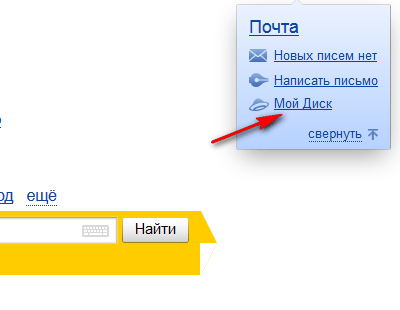
Și faceți clic pe „Discul meu”. Dacă este prima vizită la această secțiune, inscripția va fi de: 10 GB pe disc. După tranziție, veți vedea o fereastră cu o propunere de instalare a programului Yandex Disk:
Faceți clic pe „Download Disc” și urmați instrucțiunile. După câteva minute, discul va fi instalat și va trebui să vă autentificați numai introducând numele de utilizator și parola de pe mailul Yandex. Și puteți folosi serviciul cu plăcere.
După ce ați vizitat Yandex Disk, veți vedea următoarele:
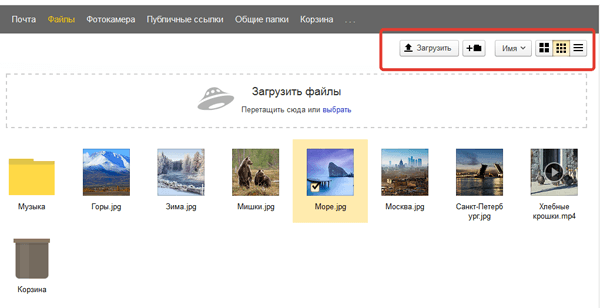
Folosind meniul de sus, puteți încărca un fișier la serviciu, configura aspectul folderelor (pictograme mari, medii sau o listă), adăugați un folder.
Pentru a lucra cu un fișier separat, selectați-l, informațiile din fișier și meniul pentru gestionarea acestuia vor apărea în dreapta:
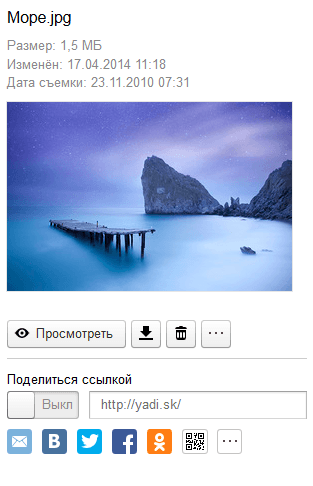
Cu fișierul, puteți efectua următoarele acțiuni:
- vizualizare;
- descărcare pe computer;
- pentru a elimina;
- copie;
- muta (într-un alt dosar);
- redenumiți;
- trimite link-ul fișier prietenilor tăi.
Pentru a executa ultima acțiune, faceți clic pe butonul „Oprit”. Modul se va schimba și va apărea un link:
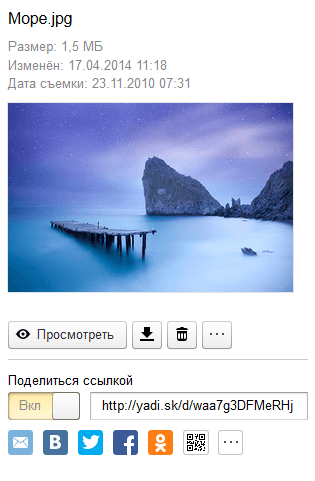
Această funcție este folosită de mulți oameni de afaceri, după ce plătiți cursul veți primi un link de descărcare de pe Yandex Disk.
De asemenea, puteți gestiona fișiere folosind un program instalat pe computer. Pentru a face acest lucru, faceți clic pe pictograma disc din tavă:
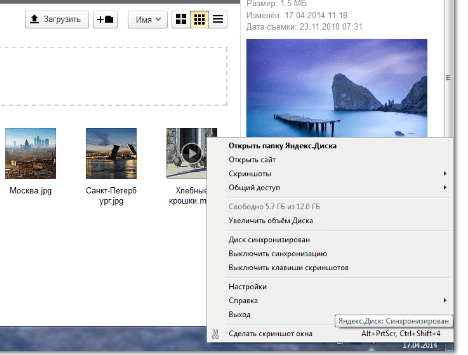
Puteți:
- deschideți folderul de unitate de pe computer;
- deschideți interfața de disc în browser;
- obțineți un link public pentru fișier
- faceți o captură de ecran;
- activați sau dezactivați sincronizarea.
În plus, în setări puteți modifica locația de stocare a fișierelor dvs. pe computer. Când programul se încarcă, creează automat un folder în unitatea de sistem.
Puteți schimba acest lucru specificând o cale diferită. Pentru a face acest lucru, accesați Setările din secțiunea „De bază” și specificați locația dorită pentru stocarea fișierelor acolo. Acolo puteți debifa caseta dacă nu doriți ca programul să pornească automat atunci când porniți computerul:
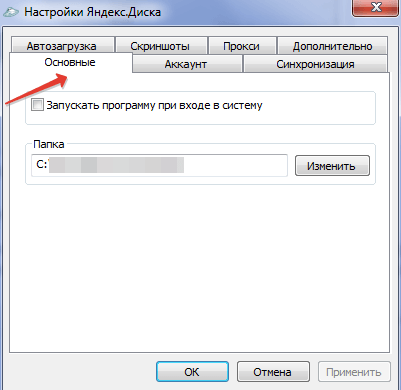
De asemenea, în secțiunea „Sincronizare”, puteți debifa folderele pe care doriți să le excludeți din procesul de sincronizare, adică conținutul folderelor nu va fi salvat pe computer, ci va fi doar pe disc.
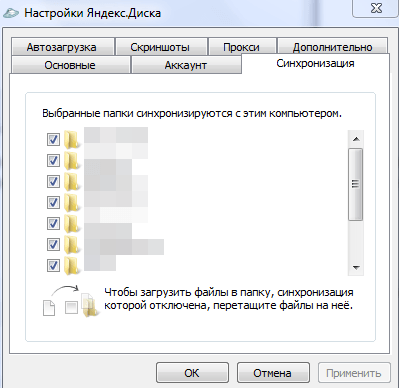
Când ștergeți fișierele de pe disc, acestea sunt mutate mai întâi în Coșul de reciclare și dacă ați șters ceva din greșeală, puteți restaura fișierul cu ușurință. Coșul trebuie curățat periodic, la fel fișiere șterse a avea loc.
Imagini cu Yandex.Disk
Foarte des, bloggerii și nu numai că trebuie să facă o captură de ecran frumoasă pentru articol. Există multe programe și servicii pentru acest lucru.
Yandex Disk nici nu a stat deoparte. Folosind-o, puteți să faceți rapid o captură de ecran a unui ecran sau o zonă separată, să puneți săgeți, forme, text pe acesta și, de asemenea, să trimiteți un link către acesta prietenilor, pentru a-l salva.
Puteți face o captură de ecran în 2 moduri:
- scurtătură de la tastatură;
- prin selectarea elementului dorit din meniu.
Puteți vedea scurtătura de la tastatură în imaginea de mai jos:
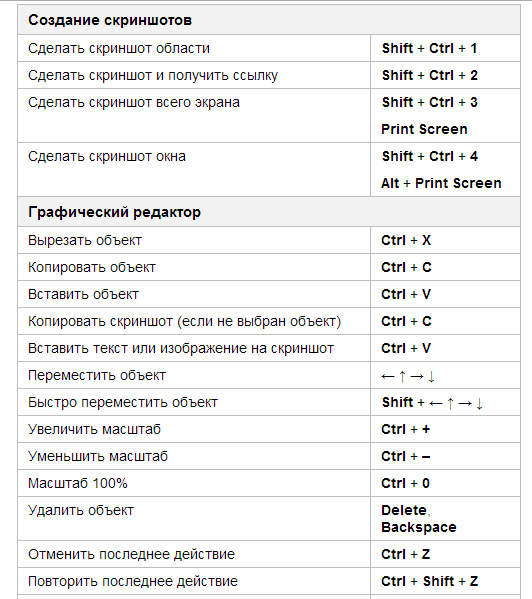
Dacă nu vă place să memorați tastele rapide, puteți selecta acțiunea dorită făcând clic pe pictograma disc din tavă, selectați secțiunea de capturi de ecran și selectați tipul de captură dorit.
În plus, puteți edita capturi de ecran deja realizate care se află în folderul Yandex.Disk.
Deci, ai luat o captură de ecran, aceasta se va deschide în editor:
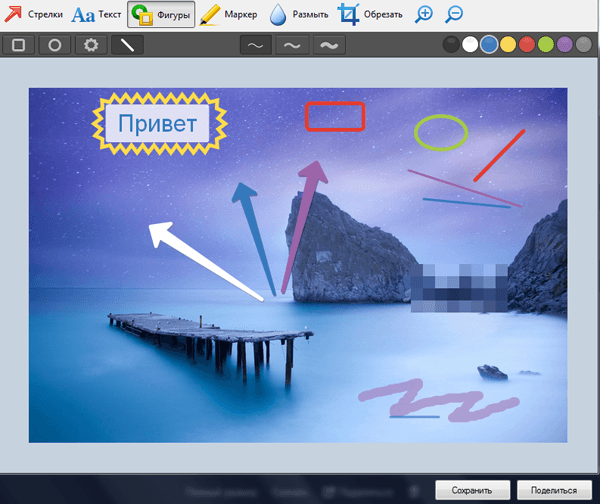
Folosind meniul de sus, puteți pune pe fotografie săgețile, textul, formele necesare. Instrumentul Blur vă permite să ascundeți informații personale, cum ar fi o adresă de e-mail sau un număr de portofel electronic.
Există mai multe opțiuni de culoare pentru forme. Nu există multe posibilități, dar principalul minim este prezentat și este foarte posibil să faceți o captură de ecran frumos dacă alte programe nu sunt la îndemână.
Widget Yandex Drive
Yandex are un alt instrument interesant numit widgetul „Salvați pe discul Yandex”. Pe un site sau blog puteți plasa un widget special care vă va permite să vizualizați mai întâi fișierul pentru a decide dacă aveți nevoie sau nu.
Widget arată cam așa:
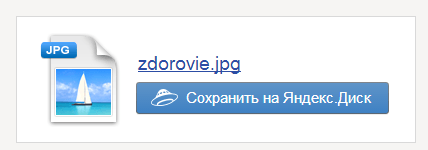
Pentru a o instala, accesați https://disk.yandex.ru/widgets/.
În stânga va exista o zonă pentru încărcarea unui document și modificarea unui widget, iar în dreapta widgetul în sine și codul acestuia:
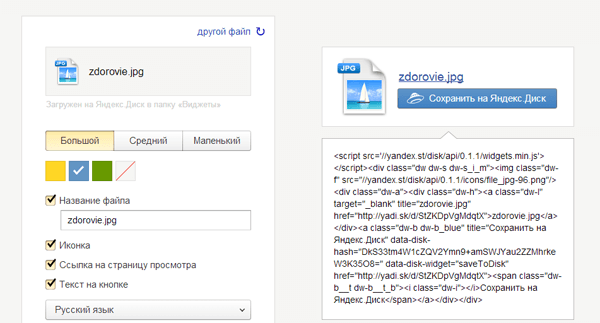
Puteți modifica dimensiunea widgetului, butonul de culoare, numele fișierului. Odată înființat apariție, copiați codul și lipiți-l pe site în locul potrivit.
Cum creșteți spațiul pe disc
Dacă 10 GB nu sunt suficiente pentru dvs., atunci există 3 opțiuni pentru creșterea volumului:
- Cumpărați. Un mod simplu, dar costisitor.
- Obțineți un cadou de la Yandex. Periodic, Yandex oferă gigabyte suplimentare pentru un timp. De exemplu, Yandex a adăugat 2 GB la utilizatori până în 2015 ca cadou de Anul Nou. Această metodă este gratuită, dar trebuie să aștepți mila lui Yandex.
- Invitați prieteni. Pentru fiecare prieten primești 512 MB, iar celălalt un gigabyte întreg. Desigur, nu puteți invita la nesfârșit. Puteți obține maximum 10 GB.
Pentru a utiliza prima sau a treia metodă în interfața de serviciu, faceți clic pe butonul Adăugare (în colțul din dreapta sus) sau pe pictograma disc din tavă și selectați „Măriți spațiul pe disc”.
Veți vedea o pagină cu informații despre volumul disponibil în acest moment și cum să o măriți.
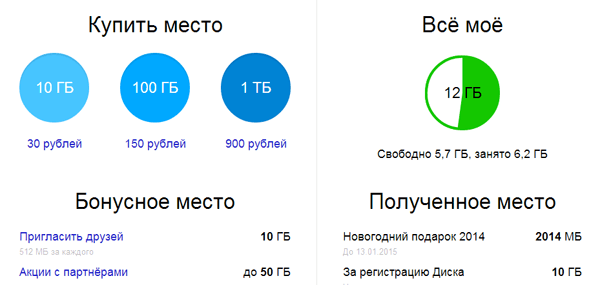
Când alegeți prima opțiune, veți fi transferat pe o pagină unde va trebui să specificați tariful și metoda de plată (apropo, imaginea de ecran arată costul pentru o lună). Puteți plăti cu cardul sau, desigur. Când plătiți un an, primiți 2 luni gratis, adică plătiți doar 10 luni.
Dacă decideți să invitați prieteni, atunci selectați secțiunea dorită unde veți vedea un link pentru invitații.
Deci, dacă nu aveți încă Yandex Disk (interesant, mai există 🙂) și doriți să obțineți gigabyte suplimentare, înregistrați-vă aici. 🙂
În plus, Yandex Disk are propriile sale funcții. Și este disponibil pentru. Ai 20 GB.
Salut tuturor! În acest articol veți afla ce este un disc Yandex și cum să îl utilizați. Și veți găsi informații despre cum să utilizați serviciul Yandex.Disk util și despre ce este vorba.
Deci, Yandex Disk - Acesta este un serviciu cloud care este furnizat de compania IT Yandex, care este cunoscut pentru numeroase servicii utile, de exemplu, Mail, browser etc. Ne oferă capacitatea de a stoca informații folosind tehnologii cloud (mai precis pe serverele deținute de companie).
Anterior, doar cei care au primit o invitație specială au putut utiliza serviciul, dar momentan este disponibil gratuit.
Pentru a accesa la datele stocate pe disc de pe orice dispozitiv, trebuie doar să aveți o conexiune la Internet. Amintiți-vă însă că toate dispozitivele dvs. trebuie să fie sincronizate.
Totul este pentru mine. Sper că acum știți ce este un disc Yandex și cum să îl utilizați. Dacă aveți întrebări sau dorințe pentru mine - scrie despre asta în comentarii și voi răspunde tuturor. Toată pacea și sănătatea!
Cu uv. Evgeny Kryzhanovsky
Cu câțiva ani în urmă, utilizatorii de PC-uri ar spune că așa-numitele nori pe cer. Dar nu acum! Astăzi, tehnologiile „cloud” fac salturi și limite în fața maselor. Ce este asta
Aceasta se numește stocarea fișierelor pe serverele la distanță. Un serviciu similar astăzi este furnizat utilizatorilor săi de multe companii, într-un fel sau altul, legate de domeniul IT. Desigur, Yandex nu a putut rămâne departe de o astfel de tendință la modă astăzi. Prin urmare, astăzi vom afla despre ce este Yandex.Disk, de ce este nevoie și cum să îl utilizăm.
Descrierea generală
După cum s-ar putea ghici, acesta este numele serviciului de stocare a datelor utilizatorilor, creat și întreținut de Yandex. Informațiile în acest caz sunt localizate pe serverele companiei.
Toate documentele, a căror dimensiune nu depășește 10 GB, pot fi stocate la nesfârșit. mult timp. În plus, toate fișierele nu sunt scanate de antivirus și, prin urmare, descărcarea oricărui conținut de pe Drive este complet sigură. Aceasta este ceea ce Yandex.Disk este.
Cum se instalează pe computer?
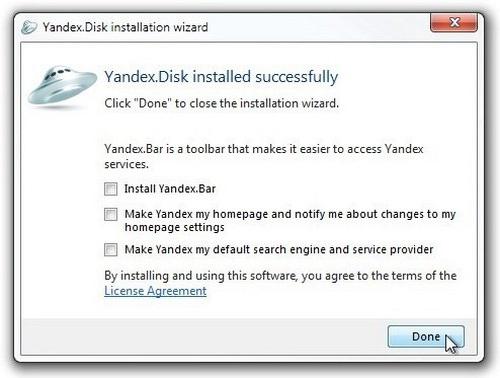 Când serviciul tocmai a apărut, utilizatorii noi au fost înregistrați exclusiv prin invitații (invitații). Astăzi, oricine are un computer și acces la internet o poate face. Pentru a începe să folosiți Discul, trebuie doar să urmați câțiva pași simpli. Să ne dăm seama cum se instalează Yandex.Disk pe un computer.
Când serviciul tocmai a apărut, utilizatorii noi au fost înregistrați exclusiv prin invitații (invitații). Astăzi, oricine are un computer și acces la internet o poate face. Pentru a începe să folosiți Discul, trebuie doar să urmați câțiva pași simpli. Să ne dăm seama cum se instalează Yandex.Disk pe un computer.
În primul rând, vizitați site-ul oficial Yandex utilizând orice browser care vă este potrivit. Dacă nu sunteți înregistrat în niciunul dintre serviciile companiei, este timpul să o faceți. Trebuie să faceți clic pe butonul cu inscripția corespunzătoare și să urmați toate instrucțiunile.
După aceea, faceți clic pe butonul „Conectare”, introduceți numele de utilizator și parola, veți fi dus la fereastra principală de mail Yandex.Mail. Aproape în rubrica sa există un link „Drive”. Pentru a obține personal 10 GB spațiu pe disc, va trebui să urmați trei pași simpli. În primul rând, trebuie să faceți clic pe linkul „Instalați ... unitatea pe computer”. Desigur, alegeți versiunea oferită pentru sistemul dvs. de operare.
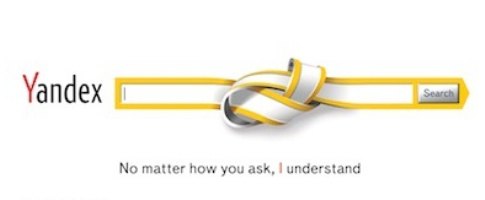 După ce vom afla ce este Yandex.Disk și cum să îl găsim pe site, vom vorbi direct despre instalarea acestuia.
După ce vom afla ce este Yandex.Disk și cum să îl găsim pe site, vom vorbi direct despre instalarea acestuia.
Descărcați fișierul de instalare
După descărcarea în browser sau a dvs., procesul de descărcare a fișierului instalatorului online va începe. La sfârșitul descărcării, faceți clic dreapta pe ea, apoi selectați „Execută ca administrator” în meniul derulant. Utilitarul începe automat, începând să descarce toate fișierele lipsă de pe serverele companiei.
Finalizați instalarea
După un timp (în funcție de viteza de conectare), instalarea va fi finalizată. Atenție! La sfârșitul instalării, va apărea o fereastră în care va fi afișată caseta de selectare „Instalare elemente Yandex”. Mulți se tem de acest tip de adaosuri „minunate”, așa că depinde de dvs. să debifați sau nu această casetă.
Marcați alte opțiuni după cum doriți și aveți nevoie. Când programul de instalare raportează finalizarea, faceți clic dreapta pe butonul "Finalizare". După aceea, va apărea o casetă de dialog separată în care vă puteți familiariza cu capabilitățile serviciului. Apoi puteți face clic pe butonul „Următorul”.
Iată cum se instalează Yandex.Disk. Este posibil să observați că nu este nimic complicat în acest sens.
Încărcarea fișierelor pe server
Puteți găsi „Disk” în tava de sistem, în „Explorer” și în meniul „Start”, derulând lista de programe instalate pe computer. Cum să încărcați fotografiile, videoclipurile și alte fișiere pe server? Totul este cât se poate de simplu: copiați-le în folderul Yandex.Disk, pe care îl puteți găsi în panoul din stânga al Explorer. Când documentul este încărcat, o lumină albastră va străluci lângă el. După finalizarea procesului, pictograma își va schimba culoarea în albastru.
În plus, instalarea implicită implică crearea folderului Yandex.Disk pe desktop. De asemenea, puteți copia și muta fișierele pe care doriți să le încărcați pe server. Atenție! Când sunt salvate pe computer, asigurați-vă că există suficient spațiu liber. Apropo, după adăugarea inițială a documentelor noi, veți obține imediat încă 2 GB de spațiu gratuit
Punerea documentelor la dispoziția publicului
Avantajul „norilor” este că puteți pune cu ușurință toate documentele la dispoziția prietenilor sau a tuturor. Pentru a face acest lucru, faceți clic dreapta pe fișier, apoi selectați opțiunea „Copiați legătura publică” din meniul contextual.
Aplicație pentru smartphone
Având în vedere popularitatea din ce în ce mai mare a smartphone-urilor, nu ar trebui să ne mirăm de apariție aplicație mobilă "Yandex.Disk". Cum să-l folosești?
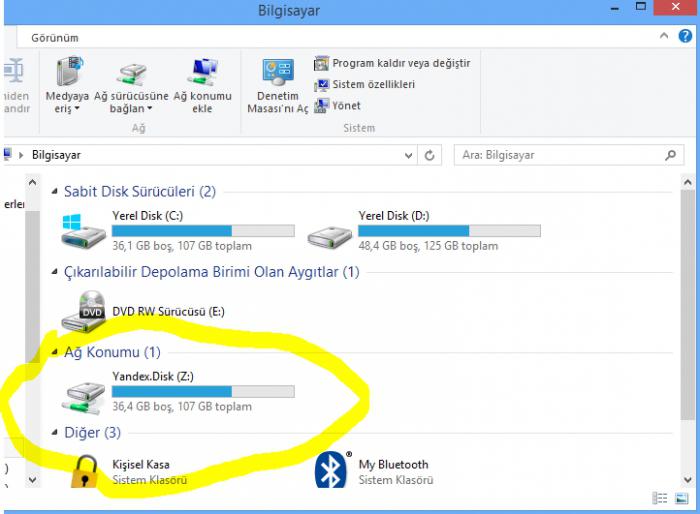 În primul rând, trebuie să îl instalați pe dispozitiv. Pentru a face acest lucru, utilizați AppStore, Google play Market sau Microsoft Store, în funcție de modelul smartphone-ului dvs. Instalați aplicația, apoi introduceți numele de utilizator și parola. Atingeți butonul „Conectare”. Dacă totul merge bine, programul se va sincroniza, după care va afișa un mesaj.
În primul rând, trebuie să îl instalați pe dispozitiv. Pentru a face acest lucru, utilizați AppStore, Google play Market sau Microsoft Store, în funcție de modelul smartphone-ului dvs. Instalați aplicația, apoi introduceți numele de utilizator și parola. Atingeți butonul „Conectare”. Dacă totul merge bine, programul se va sincroniza, după care va afișa un mesaj.
Vă rugăm să rețineți: deoarece nu toată lumea are smartphone-uri sau tablete cu un volum mare memoria internă, dezvoltatorii au oferit posibilitatea de a nu descărca fișierele pe dispozitiv, ci doar de a le afișa.
Dezinstalați aplicația
Și cum să elimini Yandex.Disk? Nimic nu este mai ușor! Pentru a face acest lucru, faceți clic stânga pe butonul „Start”, deschideți „Panoul de control”, găsiți elementul „Programe și caracteristici”. Faceți clic pe link, după care se va deschide o listă cu toate programele disponibile pe computer.
Selectați Yandex.Disk cu butonul stâng al mouse-ului, apoi faceți clic pe butonul Ștergeți, care se află în antetul casetei de dialog. Utilitarul va fi dezinstalat din sistem. Atenție! Fișierele pe care le-ați încărcat anterior pe server vor rămâne intacte. Dacă nu mai aveți nevoie de ele, scoateți-le înainte de a dezinstala aplicația din folderul ei, așteptați finalizarea sincronizării. În plus, același lucru se poate face prin interfața web.
Aceasta este ceea ce Yandex.Disk este. Acum știi cum să-l folosești.